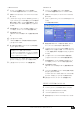Recording Equipment User Manual
Studio Manager V2インストールガイド (for PM5D)
10
Q: Studio Managerをインストールできない
A: Studio Managerの動作環境をご確認ください(3ページ)。
動作環境に対応していないOSの場合は、インストールできな
いようになっています。
Q: 本体とUSBで通信できない
A: ヤマハUSB MIDIドライバーがインストールされていますか
?(Windows 4ページ、Mac 6ページ)
A: USBケーブルが正しく接続されていますか ?(4ページ)
A: 本体が正しく設定されていますか ?(4ページ)
A: 各エディターが正しいIDに設定されていますか?(各エディ
ターの取扱説明書)
A: 本体とコンピューターの間にUSBハブがある場合は、本体と
コンピューターを直接つないでください
Q: ヤマハUSB MIDドライバーをインストールできない
A: USBケーブルが正しく接続されていますか?(4ページ)
A: USBケーブルを一度外してからまた接続してみてください。
A: Windows: USBが有効になっていますか?
本体を初めてコンピューターに接続した場合、「新しいハード
ウェアの追加ウィザード」画面が表示されないときは、コン
ピューターのUSBコントロールが無効になっていることがあ
ります。これを確認するには、「システム」コントロールパネル
を開き、「デバイスマネージャ」タブをクリックして、「ユニ
バーサルシリアルバスコントローラ」と「USBルートハブ」の
項目の先頭に「×」印または「!」印が表示されているかをチェッ
クしてください。印があると、USBコントローラは無効になっ
ています。USBコントローラを有効にする方法は、コンピュー
ターの説明書をご参照ください。
A: Windows: 何らかの理由でヤマハUSBドライバーのインス
トールに失敗すると、本体が「不明なデバイス」として登録さ
れ、この登録を削除するまではドライバーの再インストール
ができないことがあります。この場合は、「システム」コント
ロールパネルを開き、「デバイスマネージャ」タブをクリック
して「種類別に表示」を選択します。リストに「その他のデバイ
ス」という項目があれば、これをクリックします。その下に「不
明なデバイス」という項目があれば、[削除]ボタンをクリック
します。USBケーブルの接続を外し、再度接続してドライバー
をもう一度インストールしてください。
Q: ヤマハUSB MIDIドライバーの削除と再インストール
A: Mac OS X:以下のファイルを削除すると、ドライバーが削除
されます。削除後、コンピューターを再起動しドライバーを再
インストールします。
∼:「ライブラリ」:「Preferences」:「jp.co.yamaha.USBMIDIDriver.plist」
( ドライバーロード後に作成されます)
「ライブラリ」:「Audio」:「MIDI Drivers」:「YAMAHAUSBMIDIDriver.plugin」
「ライブラリ」:「PreferencePanes」:「YAMAHAUSBMIDIPatch.prefPane」
Q: 正しく動作しない
A: コンピューターが応答しない場合は、システム条件を満たし
ているかチェックしてください(3ページ)。
A: 使用していないアプリケーションを終了してください。
Q: 新しいエディターをインストールしたら、別のエディ
ターが起動しなくなった。
A: Studio Managerや各エディターのバージョンの組み合わせに
よっては、エディターが起動できない場合があります。ウェブ
サイトから最新版をダウンロードして、すべてのエディター
を最新版にインストールしなおしてください。
http://proaudio.yamaha.co.jp/
Q: コンピューターの休止/再開ができない
A: Windows: MIDIアプリケーションが開いている場合、休止に
はなりません。
A: Windows 2000:USBコントローラなどによっては休止/再
開が正しく機能しないものがあります。本体が応答しなく
なったら、USBケーブルの接続を一旦外し、もう一度接続して
みてください。
トラブルシューティング
NOTE:「∼」は、ハードディスクにある「ユーザ(Users)」内の、各ユー
ザー用フォルダを示しています。
NOTE:ドライバーを削除することができるのはルートユーザーだ
けです。通常のユーザーには削除する権限がありません。